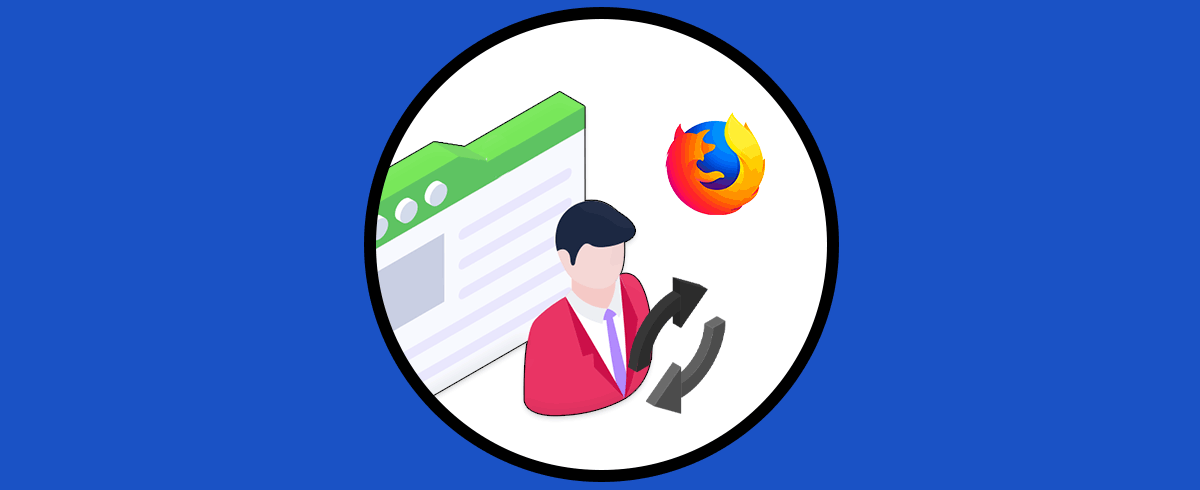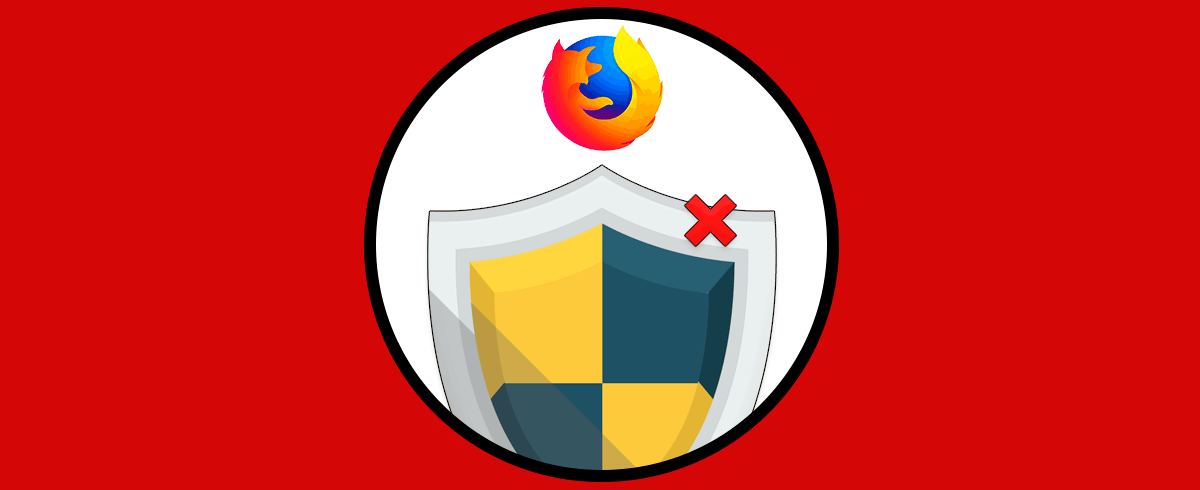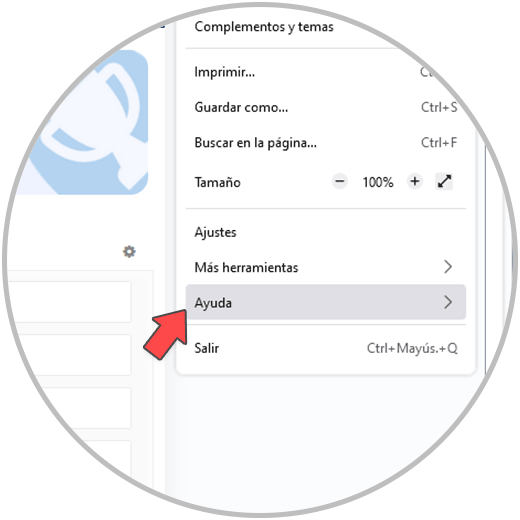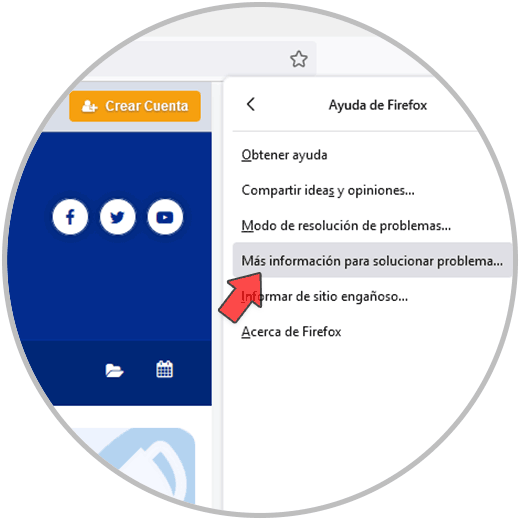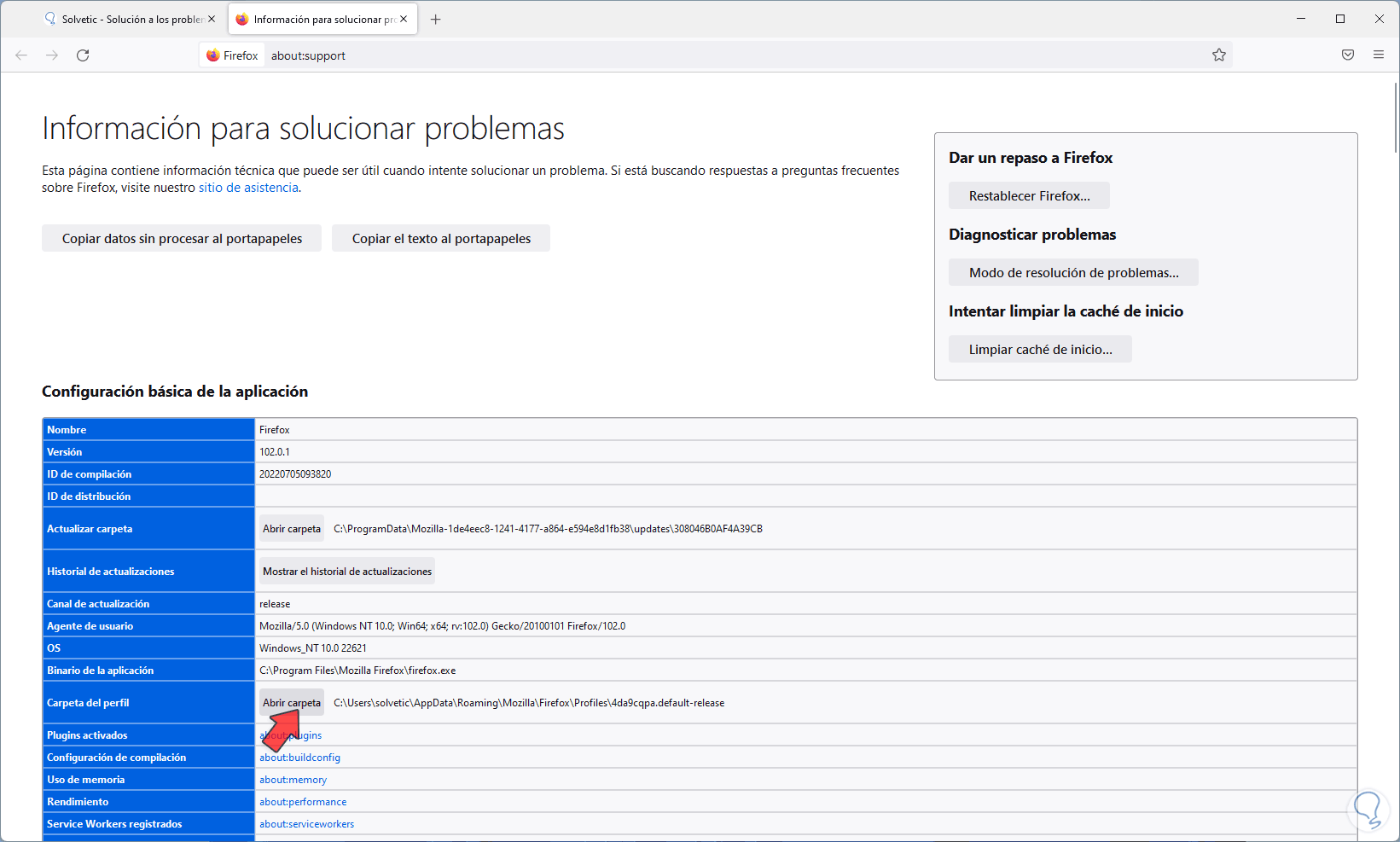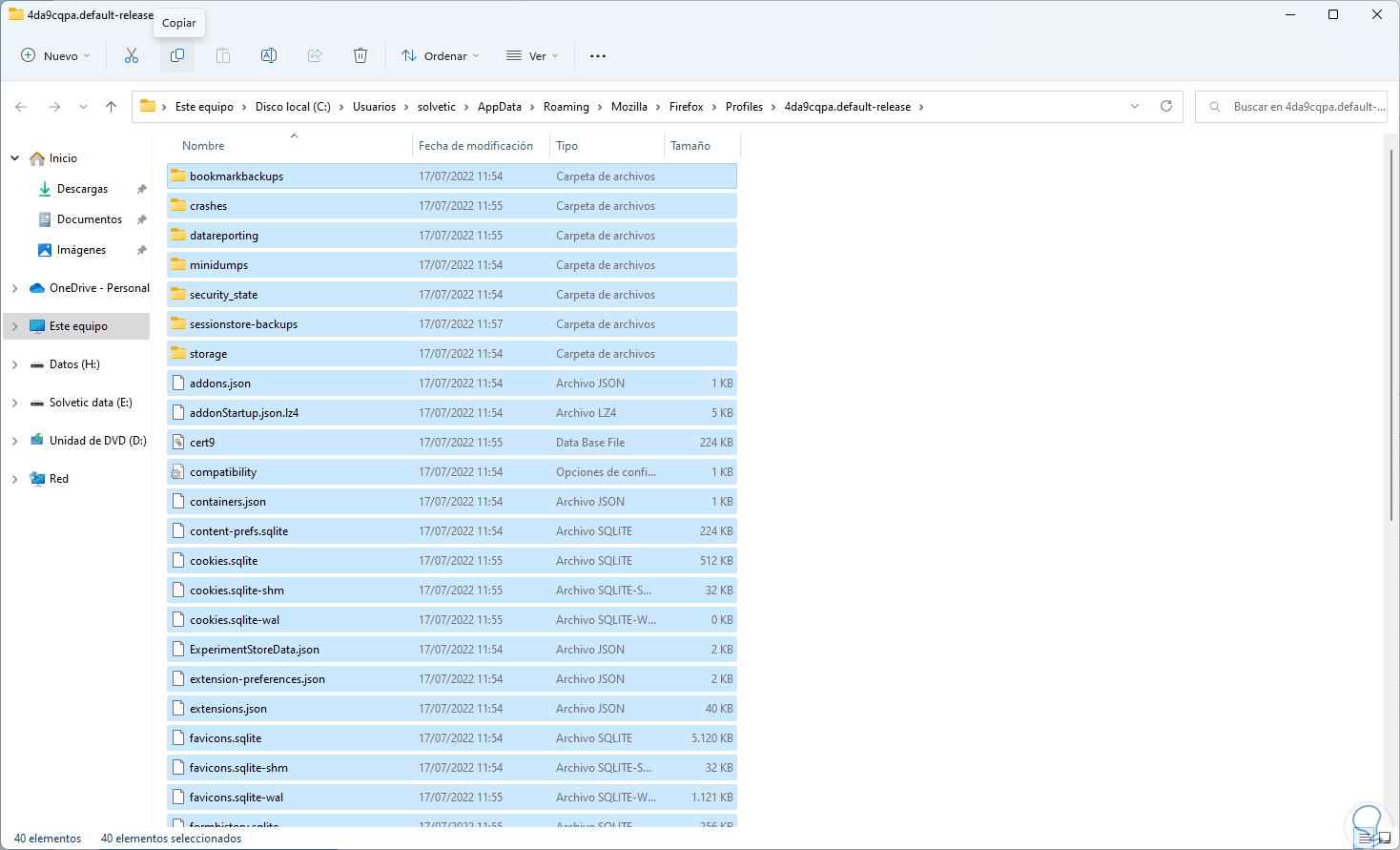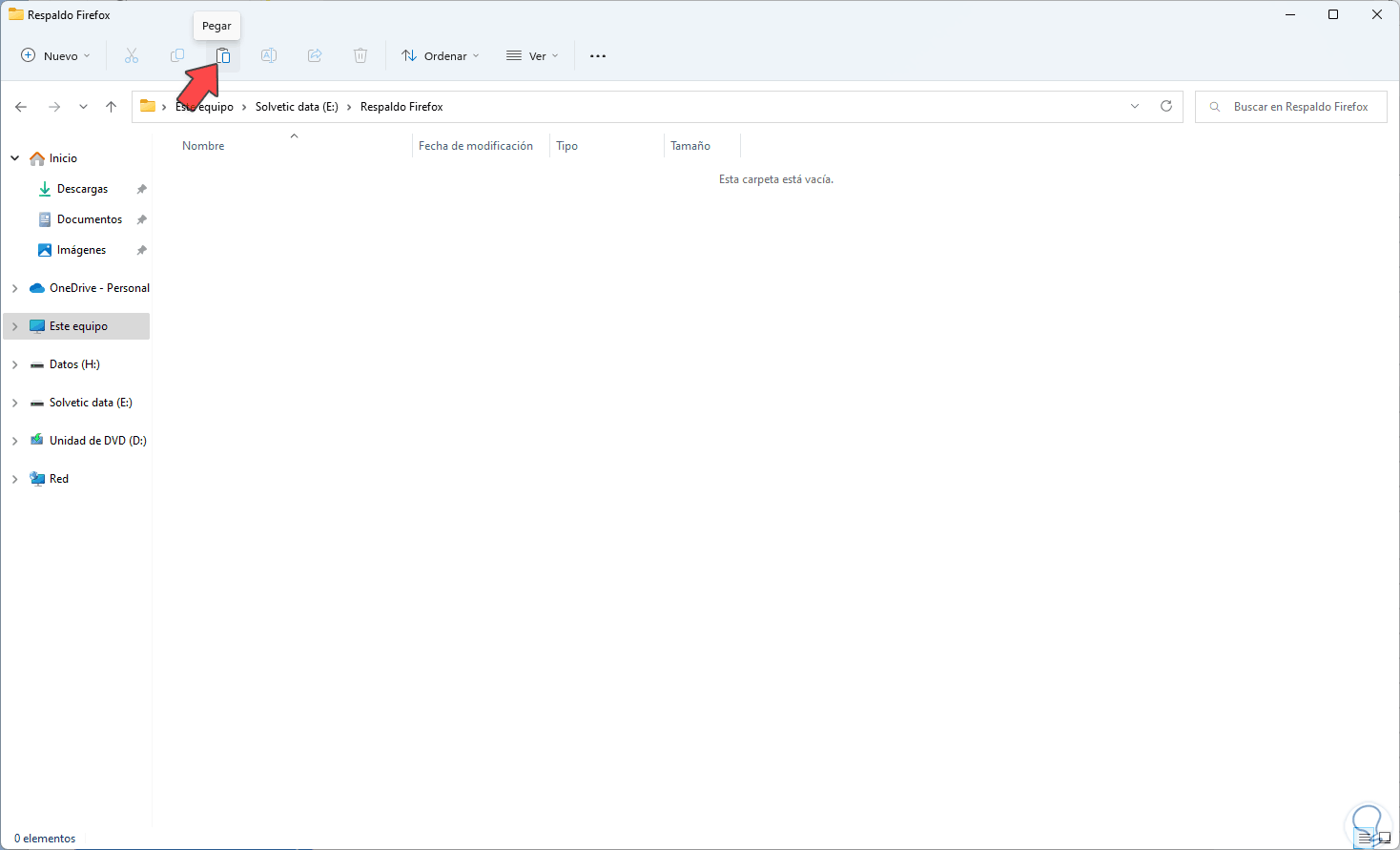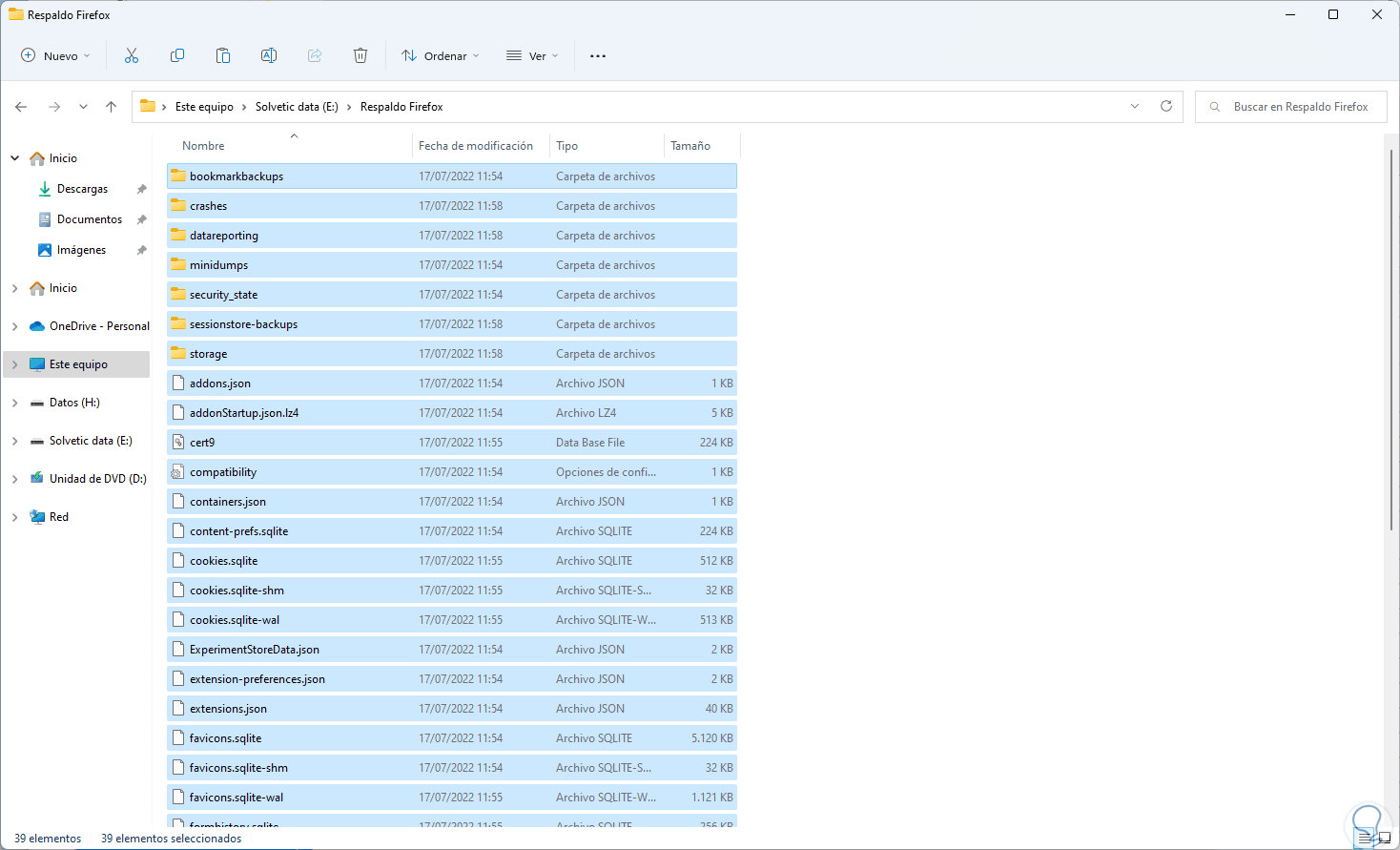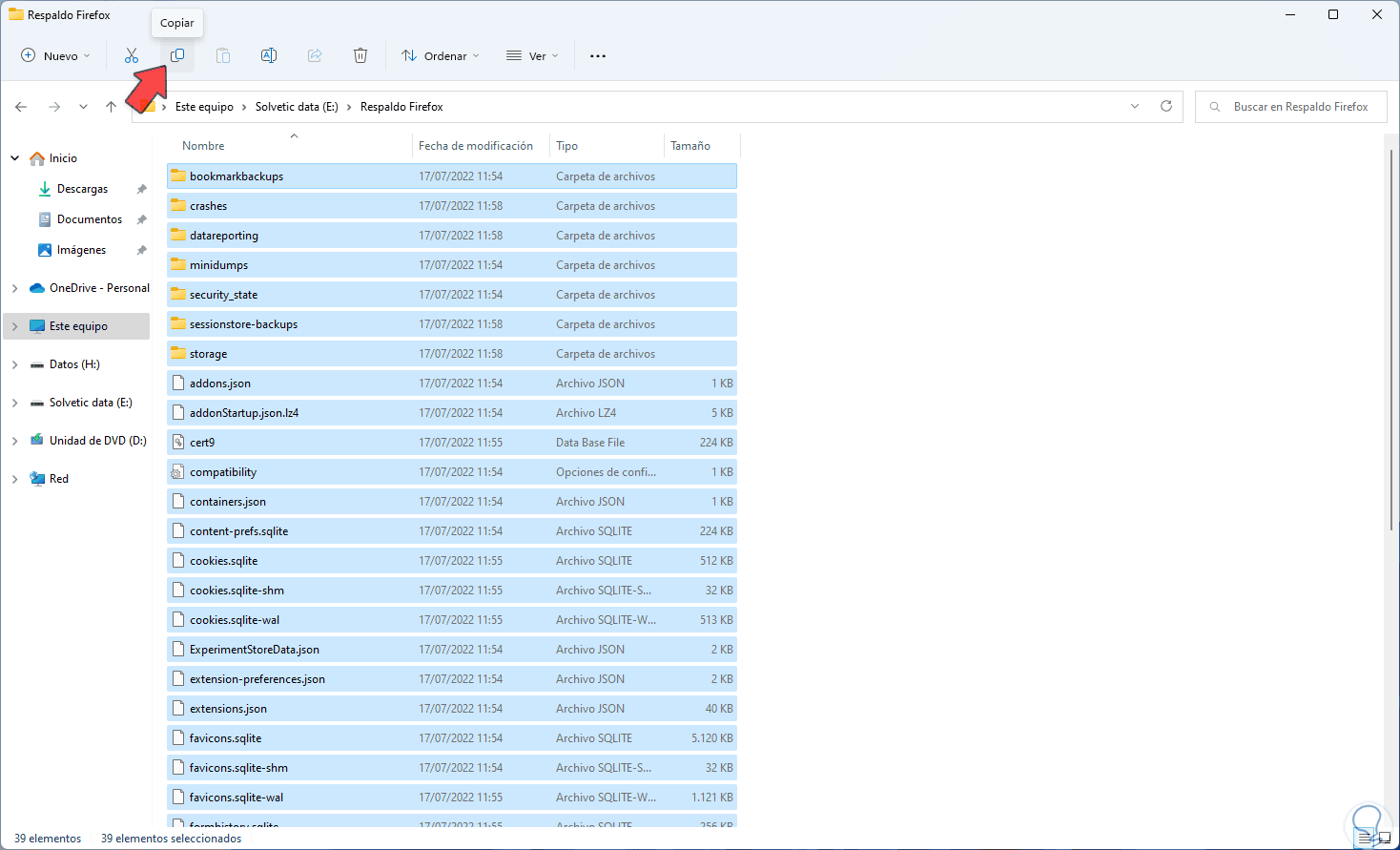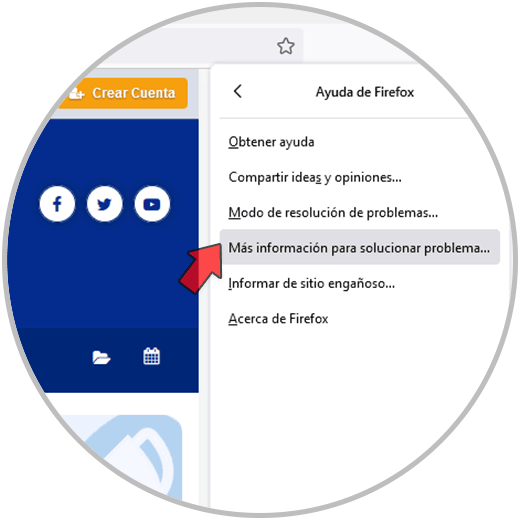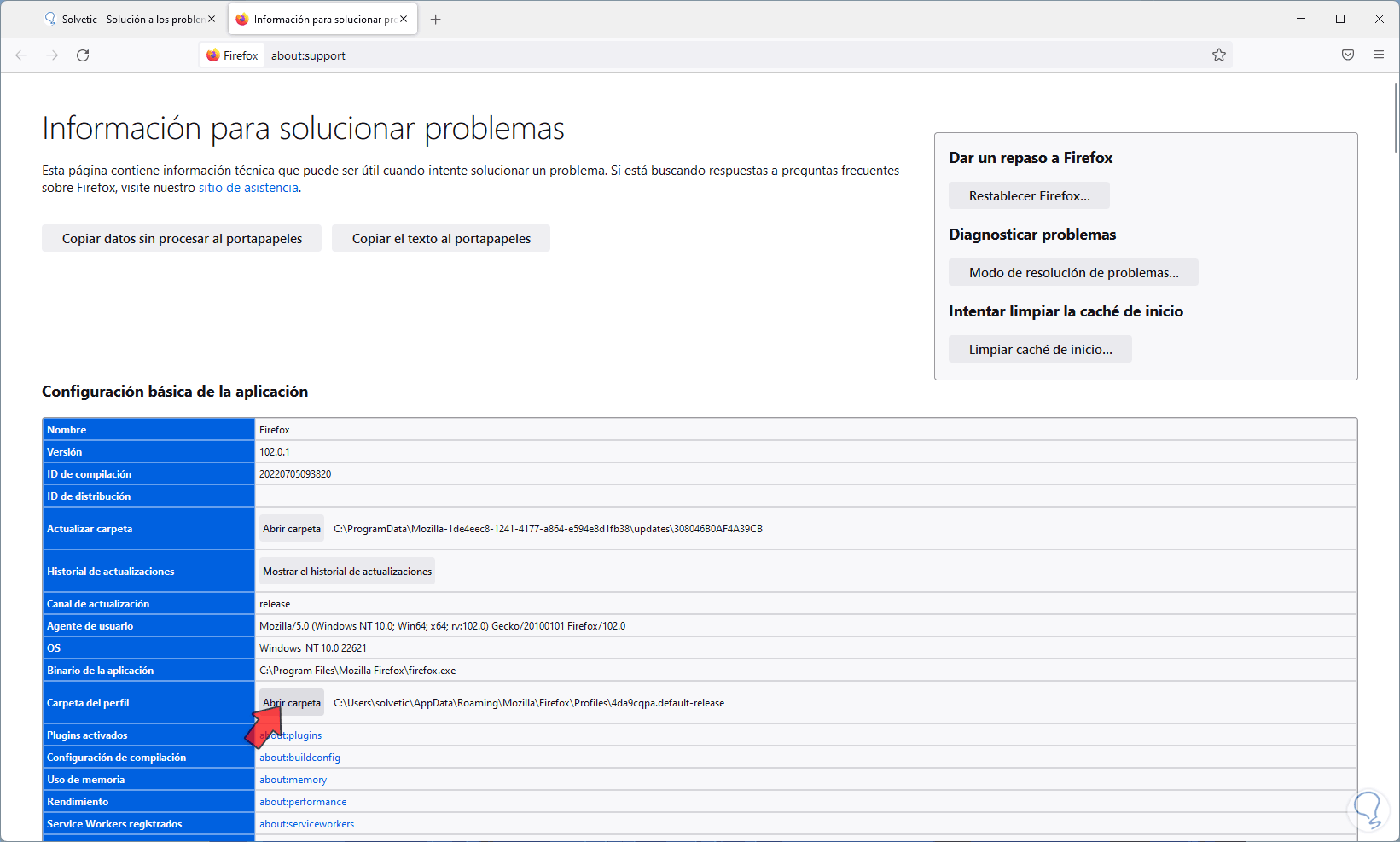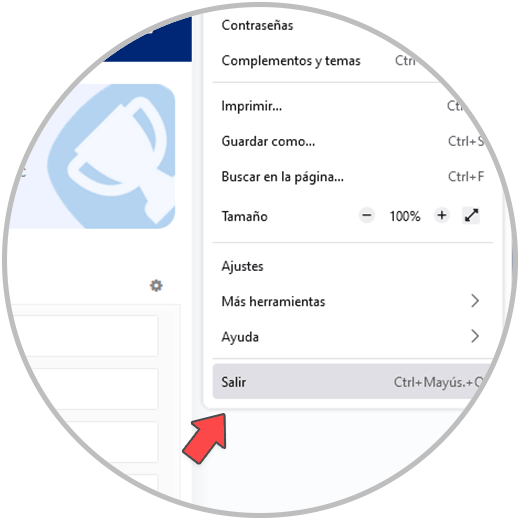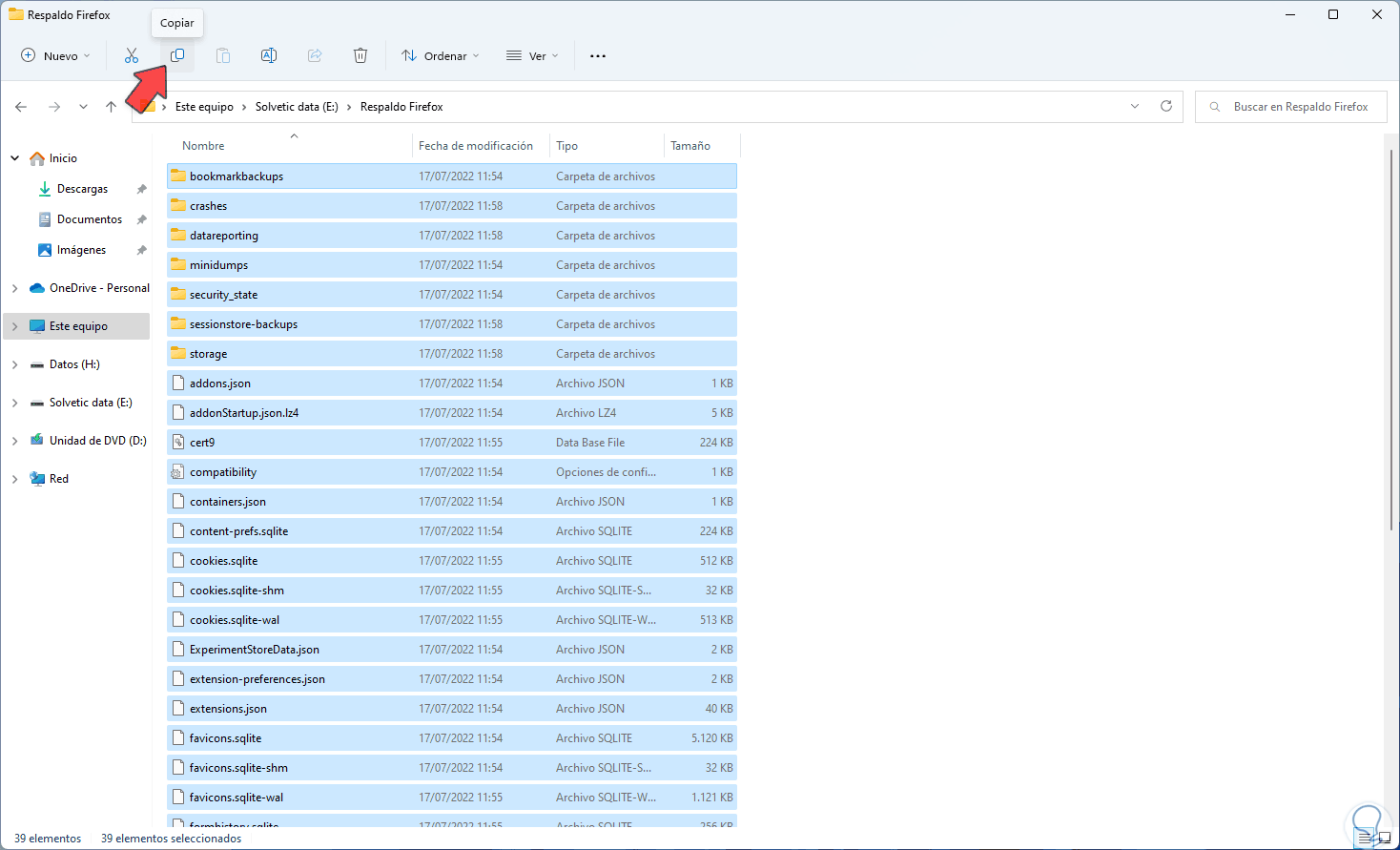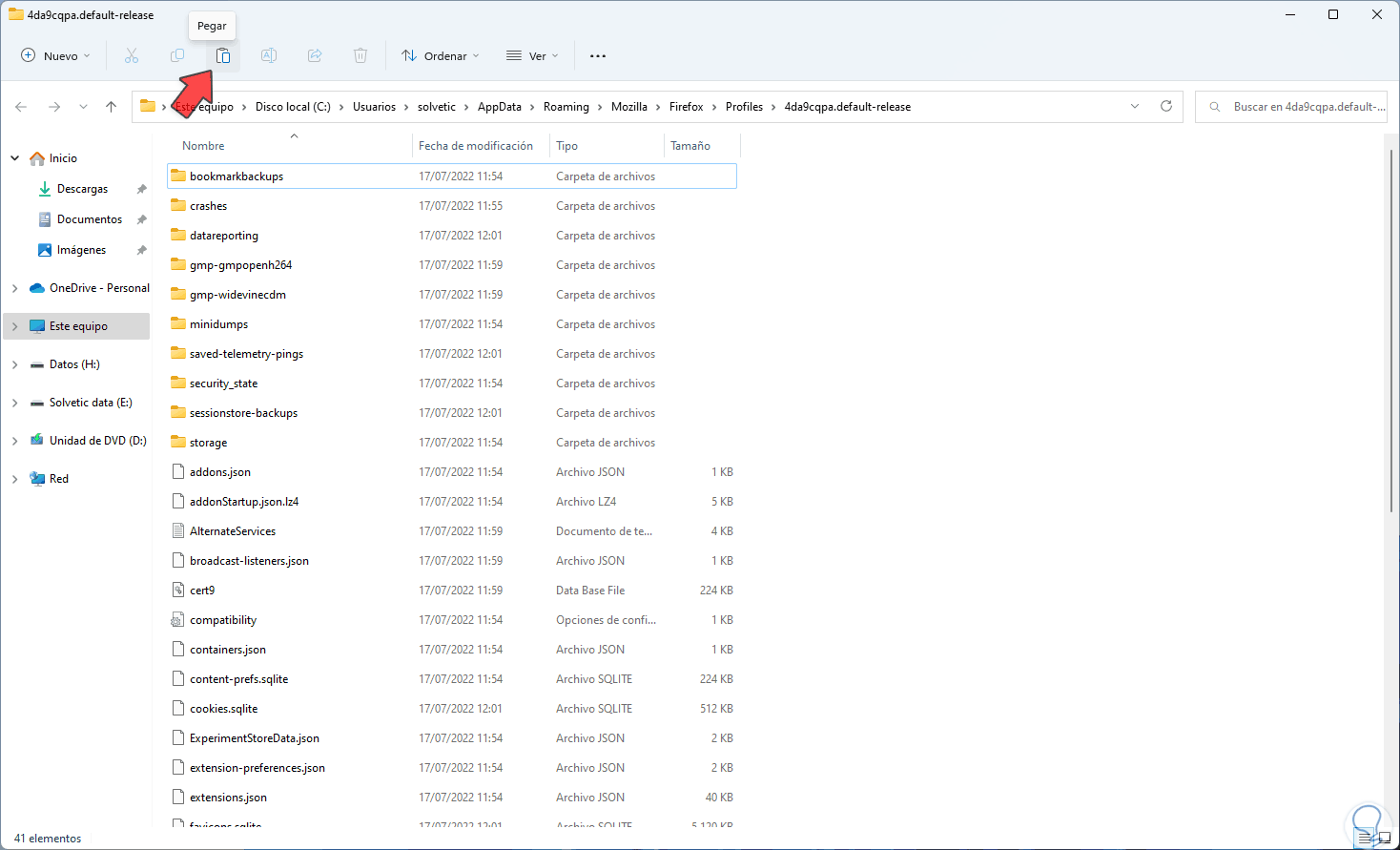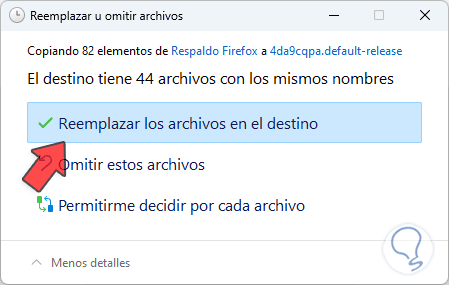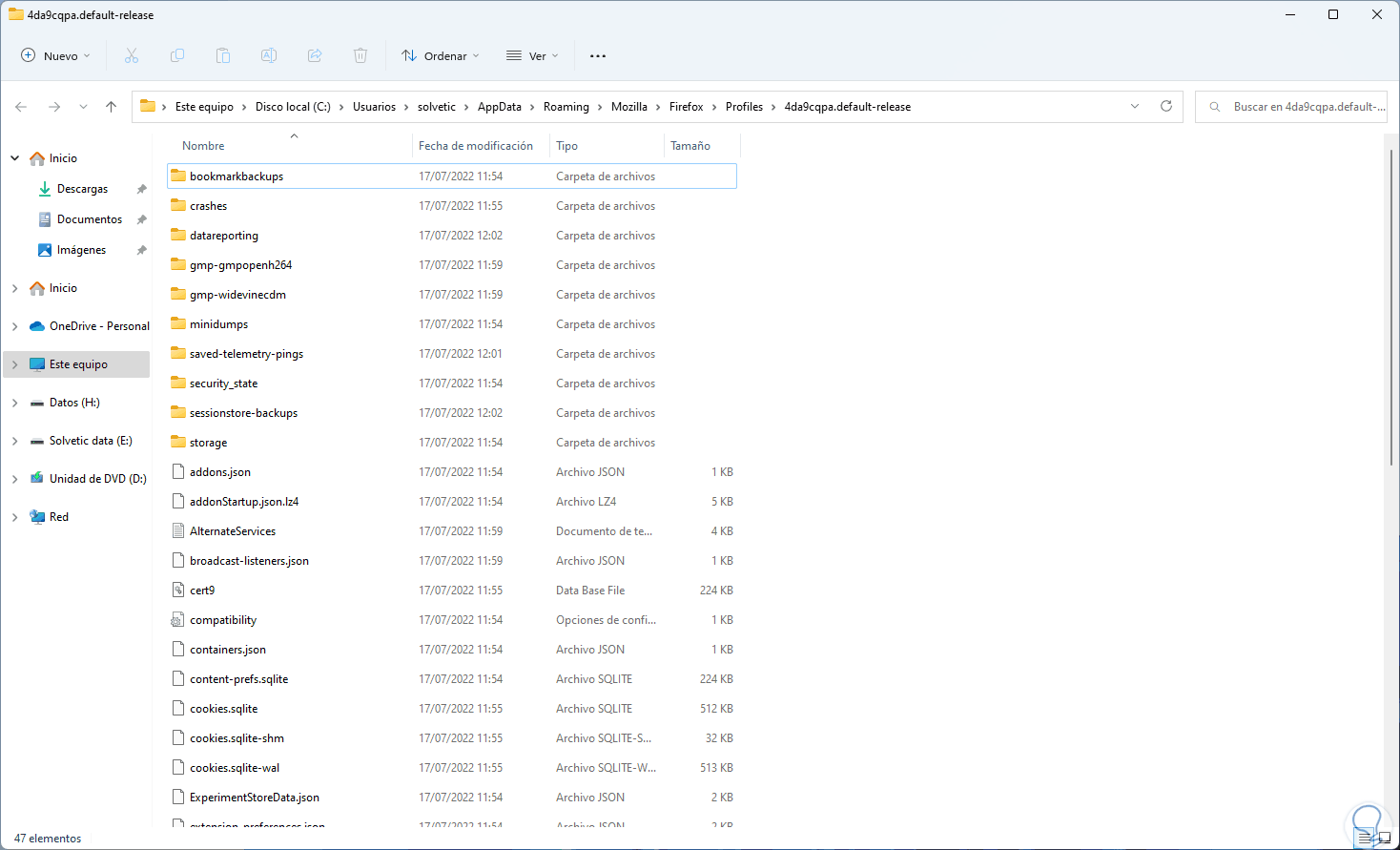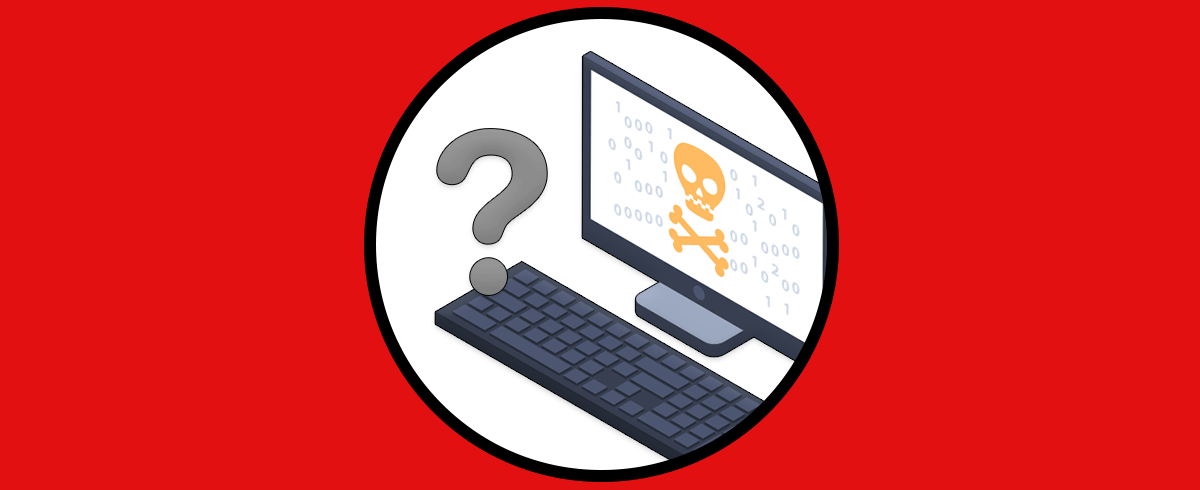Firefox es uno de los navegadores que más fuerza ha tomado en los últimos tiempos gracias a sus funciones integradas y características que permiten al usuario final disponer de un amplio portafolio de opciones de uso. Cuando se instala Firefox en Windows 11, y en otros sistemas, por defecto se creará una ruta con una carpeta donde está el perfil del usuario, al momento de abrir Firefox se hará uso de los datos alojados en este perfil para cargar toda la configuración pero es posible que por temas de administración deseemos conservar un respaldo de este perfil para que en caso de errores sea posible recuperar el perfil.
Tener una copia de seguridad de nuestra información en cualquier software o aplicación es importante ya que en el momento de tener un problema realmente importante veremos que no perdemos nuestros datos y podremos respirar tranquilos. También en nuestros navegadores podemos crear una copia de seguridad y después restaurar la copia de seguridad de en Firefox. en Solvetic te explicaremos cómo crear y restaurar un perfil de Firefox.
1. Cómo hacer copia de seguridad de Firefox
Para crear una copia de seguridad del perfil de Firefox, abrimos Firefox y vamos al menú “Ayuda”:
Ahora da clic en “Más información para solucionar problemas”:
En la ventana que se abre, damos clic en "Abrir carpeta" en la línea "Carpeta del perfil":
Seleccionamos todos los elementos de la carpeta y damos clic en "Copiar":
Vamos a la carpeta de respaldo:
Pegamos allí esos elementos:
De esta manera tendremos la copia de seguridad del perfil de Facebook.
2. Cómo restaurar copia de seguridad de Firefox
Para restaurar el perfil necesitamos conocer donde está la ruta de este, para ello abrimos Firefox, pulsamos sobre el menú y vamos a “Ayuda”:
Damos clic en “Más información para solucionar problemas”:
Ten presente la ruta en la línea "Carpeta del perfil":
Ahora pulsamos en el menú de Firefox y seleccionamos la opción "Salir":
Una vez salgamos de Firefox, copiamos los elementos en la carpeta de respaldo:
Pegamos esos elementos en la ruta de la carpeta del perfil de Firefox:
Veremos el siguiente mensaje:
Confirmamos el proceso. De esta manera dispondremos de la restauración del perfil de Firefox.
Con estos pasos se ha logrado crear una copia de seguridad y restauración del perfil en Firefox.